win8系统怎么增加磁盘分区?新建磁盘分区的办法
作者:佚名 来源:雨林木风系统 2023-02-16 17:38:19
win8系统怎么增加磁盘分区?新建磁盘分区的办法?
win8系统硬盘分区太少了如何办?近期小编发现自己的电脑只有2个分区,以前不觉得少,但是现在有需要多一个分区放资料该如何办呢?从D盘割点空间出来成立新的分区便可,下面大家就来看一下具体教程吧
1.首先,咱们单击点击win8旗舰版电脑的开始菜单,然后通过开始菜单进入到控制面板的界面中。
2.在点击的控制面板界面中,咱们首先将右上角的查看方式更改为类别,以后,咱们打开窗口中的系统和安全-管理工具。
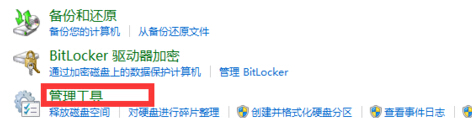
3.在跳出来的新的窗口中,咱们打开选中其中的“创建并格式化硬盘分区”,以后咱们就可以在跳出来的窗口中看到目前win8旗舰版电脑中所有磁盘的信息了,咱们尽量选中剩余空间比较大的磁盘,选择以后打开右键,选中压缩卷。
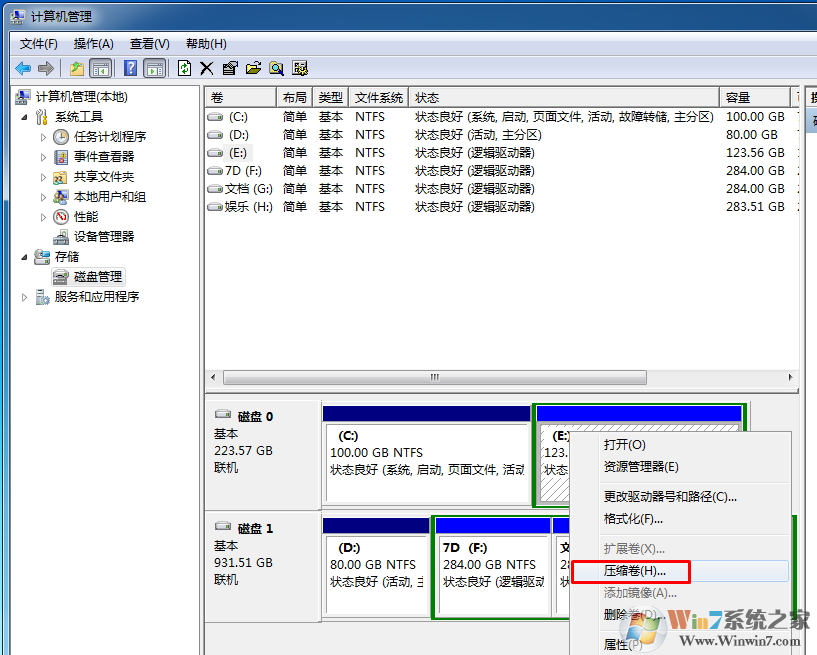
4.以后,系统会开始分析该磁盘,分析好以后,咱们需要在写入压缩卷空间里这里填入自己想要设置的新的磁盘的内容大小,完成以后咱们直接打开确定,然后等待系统自动进行压缩、格式化就可以了。
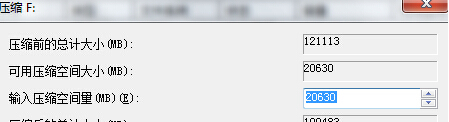
总结,以上就是小编为我们详解的怎么新增磁盘分区的办法了,有需要的朋友可以操作试试
1.首先,咱们单击点击win8旗舰版电脑的开始菜单,然后通过开始菜单进入到控制面板的界面中。
2.在点击的控制面板界面中,咱们首先将右上角的查看方式更改为类别,以后,咱们打开窗口中的系统和安全-管理工具。
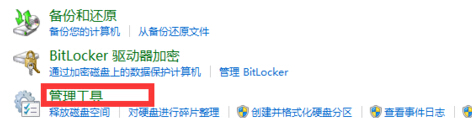
3.在跳出来的新的窗口中,咱们打开选中其中的“创建并格式化硬盘分区”,以后咱们就可以在跳出来的窗口中看到目前win8旗舰版电脑中所有磁盘的信息了,咱们尽量选中剩余空间比较大的磁盘,选择以后打开右键,选中压缩卷。
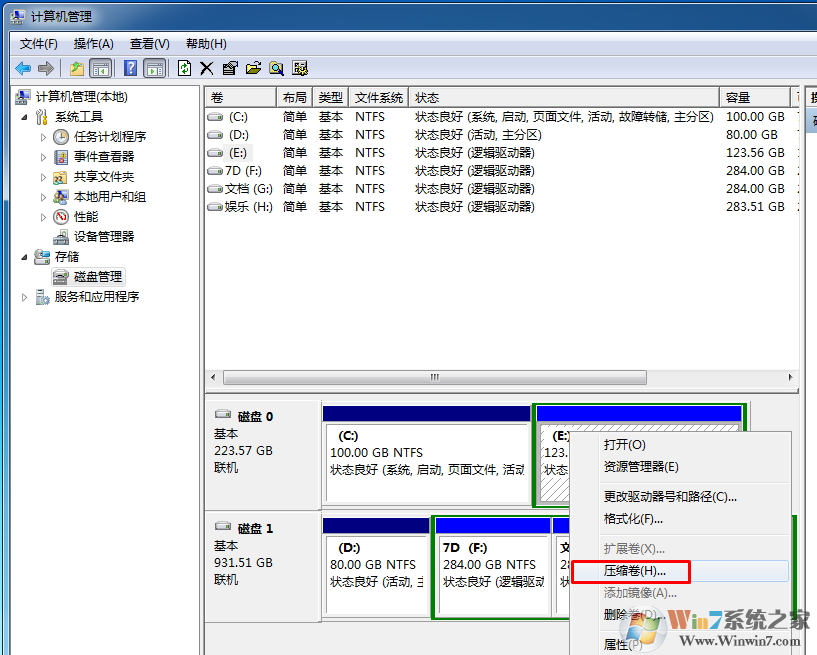
4.以后,系统会开始分析该磁盘,分析好以后,咱们需要在写入压缩卷空间里这里填入自己想要设置的新的磁盘的内容大小,完成以后咱们直接打开确定,然后等待系统自动进行压缩、格式化就可以了。
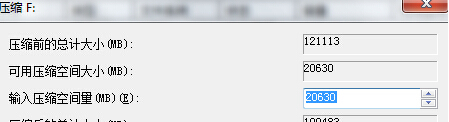
总结,以上就是小编为我们详解的怎么新增磁盘分区的办法了,有需要的朋友可以操作试试
- [远程监控] 希沃校园设备运维管理系统免费版v1.1.7.32
- [卡牌策略] 神级文明进化系统游戏下载v0.0.31
- [系统工具] 华为鸿蒙系统pc版官网v4.5
- [休闲益智] 最强吞噬系统最新版下载v1.0.8
- [雨林木风Win8系统] 雨林木风Ghost Win8.1 (64位) 通用精简版v201801(绝对激活)
- [雨林木风Win10系统] win10 32位精简纯净版系统下载
- [系统其它] 影子系统最新版v8.5.5
- [雨林木风Win10系统] 239M终极纯净版(永不升级版本)win10精简版32位系统下载 v1.01
- [系统其它] 黑苹果系统免费下载v10.2
- [系统其它] 华为欧拉系统下载v22.5
相关阅读
- 热门手游
- 最新手游
- 本类周排行
- 本类总排行
- 1win8系统没有法安装Flash插件提示证书验证失败如何办
- 2电脑快捷键大全|电脑快捷键使用大全
- 3怎么关闭win8系统的错误报告
- 4win8序列号(可激活windows8所有版本的产品密钥)
- 5win8 ActiveX installer (AxinstSV)是什么服务可以禁止吗?
- 6win8系统点击GiF动画图标没有法显示如何办
- 7win8 dllhost.exe是什么进程?Dllhost.exe进程占用CPU或内存高如何办?
- 8win8系统regsvr32提示DLL不兼容及各种Dll不兼容的处理办法
- 9win8如何删除宽带连接?
- 10win8网页任何关闭所有网页就全关了,关闭提示如何找回?




